TTEP.CN > 故障 >
win8.1右键点击文件提示未响应怎么办 win8.1电脑死机解决方法
win8.1右键点击文件提示未响应怎么办 win8.1电脑死机解决方法。我们在使用电脑的时候,总是会遇到很多的电脑难题。当我们在遇到了win8.1中点击文件提示未响应,那么我们应该怎么办呢?一起来看看吧。
解决方法一:干净启动
如果要恢复到正常状态只要在系统配置对话框:“常规”选项卡上,点按或单击“正常启动”选项即可。
解决方法二:如果问题依旧,请尝试:
1、按Windows+R,输入:regedit按回车键打开注册表之后,我们依次展开;
2、位置:HKEY_CLASSES_ROOTDirectorybackgroundshellexContextMenuHandlers
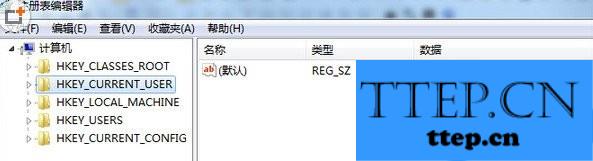
3、之后,除了面的“New”注册表项目不删除外,其他ContextMenuHandlers下的所有键值都删除掉。
4、删除完成之后,重启下电脑。
注意:本步骤包含注册表操作,在执行以下步骤之前您应该先对您的注册表进行备份,以确保如果之后问题未能解决,您的注册表可以通过现在的备份进行还原
1、同时按下“R键+窗口键”,输入regedit,跳出提示框时,选择“继续”
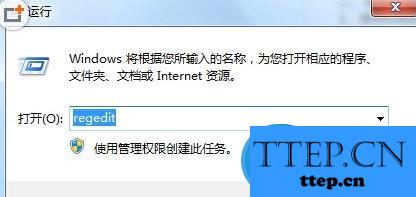
2、点击左上角的“文件”选项,单击“导出”,将文件保存于桌面,名字您随意取,文件格式默认为“注册文件(*.reg)”,单击“保存”
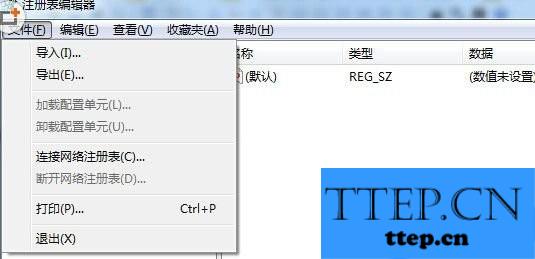
3、如果以下步骤未能解决您的问题,您可以双击以上步骤导出的注册表备份进行注册表还原。
对于我们在遇到了这样的电脑难题的时候,我们就可以利用到上面给你们介绍的解决方法进行处理,希望能够对你们有所帮助。
解决方法一:干净启动
如果要恢复到正常状态只要在系统配置对话框:“常规”选项卡上,点按或单击“正常启动”选项即可。
解决方法二:如果问题依旧,请尝试:
1、按Windows+R,输入:regedit按回车键打开注册表之后,我们依次展开;
2、位置:HKEY_CLASSES_ROOTDirectorybackgroundshellexContextMenuHandlers
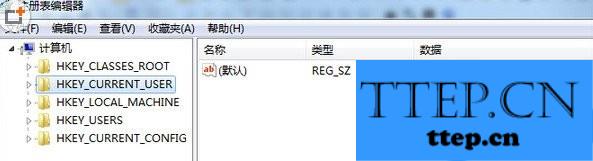
3、之后,除了面的“New”注册表项目不删除外,其他ContextMenuHandlers下的所有键值都删除掉。
4、删除完成之后,重启下电脑。
注意:本步骤包含注册表操作,在执行以下步骤之前您应该先对您的注册表进行备份,以确保如果之后问题未能解决,您的注册表可以通过现在的备份进行还原
1、同时按下“R键+窗口键”,输入regedit,跳出提示框时,选择“继续”
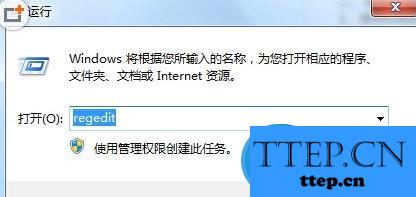
2、点击左上角的“文件”选项,单击“导出”,将文件保存于桌面,名字您随意取,文件格式默认为“注册文件(*.reg)”,单击“保存”
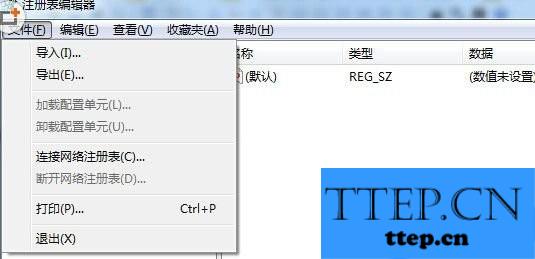
3、如果以下步骤未能解决您的问题,您可以双击以上步骤导出的注册表备份进行注册表还原。
对于我们在遇到了这样的电脑难题的时候,我们就可以利用到上面给你们介绍的解决方法进行处理,希望能够对你们有所帮助。
- 上一篇:电脑硬盘一直吱吱响怎么办 电脑硬盘一直吱吱响的解决方法
- 下一篇:没有了
- 推荐阅读
- Win8.1如何开启迅雷下载提示音 Win8.1迅雷下载
- Win8.1打开运行窗口的方法 Windows8.1两种方法
- Win8.1玩帝国时代不能全屏是什么原因 Windows8.
- Win8.1网络老掉线怎么解决 Win8.1网络一直掉线
- 如何删除win8.1下的hiberfil.sys文件方法 win8.
- Win8.1组策略编辑器该如何开启 windows8.1打开
- Win8.1怎么打开组策略编辑器 Win8.1组策略编辑
- Win8.1专业版文件视图一键同步的教程 Win8.1专
- Win8.1专业版文件视图一键同步的方法 Win8.1专
- Win8.1该怎么建立虚拟网络 Win8.1建立虚拟网络
- 最近发表
- 赞助商链接
